上一篇文章详细地介绍了平板网架结构的BIM模型如何创建,但是将下图所示的这样一个自由曲面作为“形状弦层”的网壳结构能否创建呢?(至于何为“形状弦层”你可以看看本系列文章之四:“Revit正放四角锥嵌板族”中的定义。)
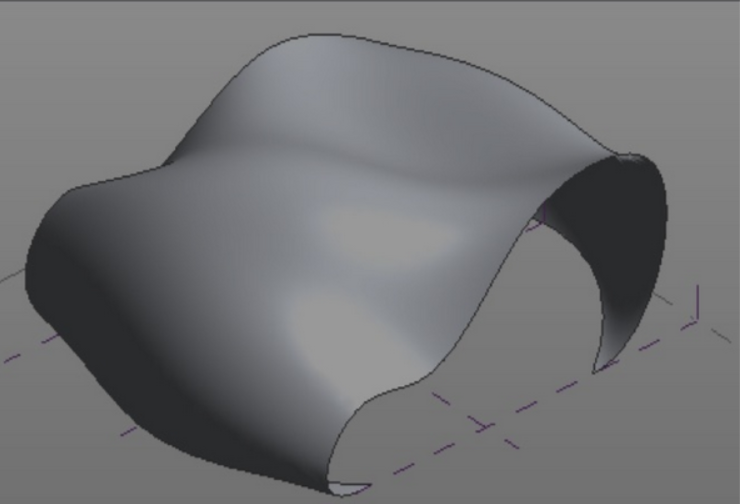
看完本文你就明白了,So easy!还是要利用第四篇文章中介绍生成的幕墙嵌板族文件,很多详细的步骤本文不再重复,不明白可参看上一篇文章,关键步骤如下:
第一步:新建族
点开下图所示的新建文件选项,选择“概念体量”文件类型。
在下图所示的族样板文件中,选择“概念体量”文件夹下的“公制体量.rft”这个族样板文件。
第二步:建形状曲面层
选择样板文件自带的“标高1”楼层平面视图。
为了体现自由曲面的特点,我们的案例准备通过三条随意绘制的平面曲线,利用Revit的“创建形状”功能来生成曲面,作为网壳结构的形状弦层。
具体先在“标高1”的平面视图中增加左右两个参照平面,与中间的竖向参照平面平行,结果如下图所示:
分别在这三个平行的参照平面上各绘制一条样条曲线,如图所示。具体方法是,绘制前先设置待绘的参照平面为当前工作平面,为了操作直观,最好设置让工作平面显示,点击下图所示的“绘制”模型线中的样条曲线绘制项,然后点取控制点在该参照平面上绘制出样条曲线。
对于本案例来说,也可以采用下图所示的“通过点的样条曲线”来绘制,此选项仅在Revit概念设计环境下才有,具体可参看第三篇文章“Revit的概念设计环境”。
绘制完成三条样条曲线后,同时拾取它们,然后点击功能区的“创建形状”的“实体形状”菜单项,如下图所示。
就创建了下图所示的形状曲面层。
第三步:划分网格
我们将刚生成的形状曲面作为案例网壳的上弦层,现在按照上一篇文章类似的方式进行网格划分,本案例UV两向的网格数分别为25和30,划分网格后的三维效果如下图。 以下分别为东西南北四个方向的立面视图。
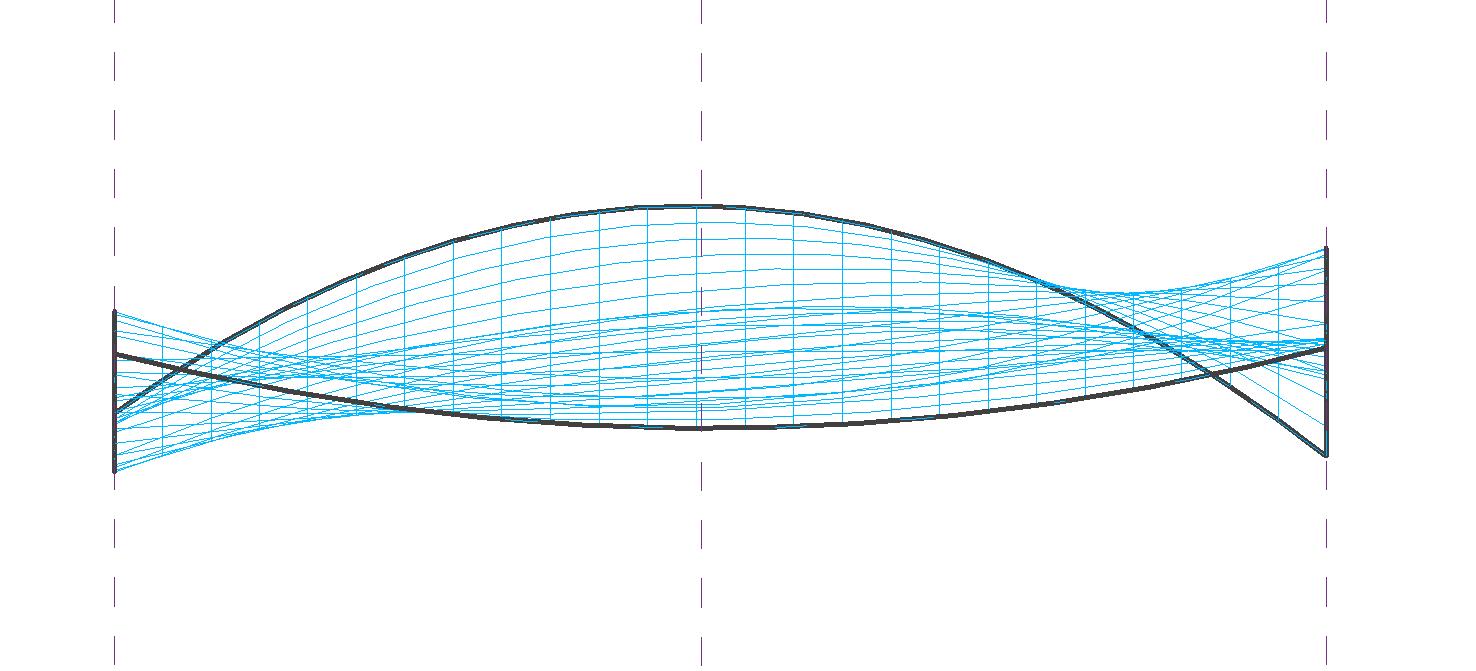
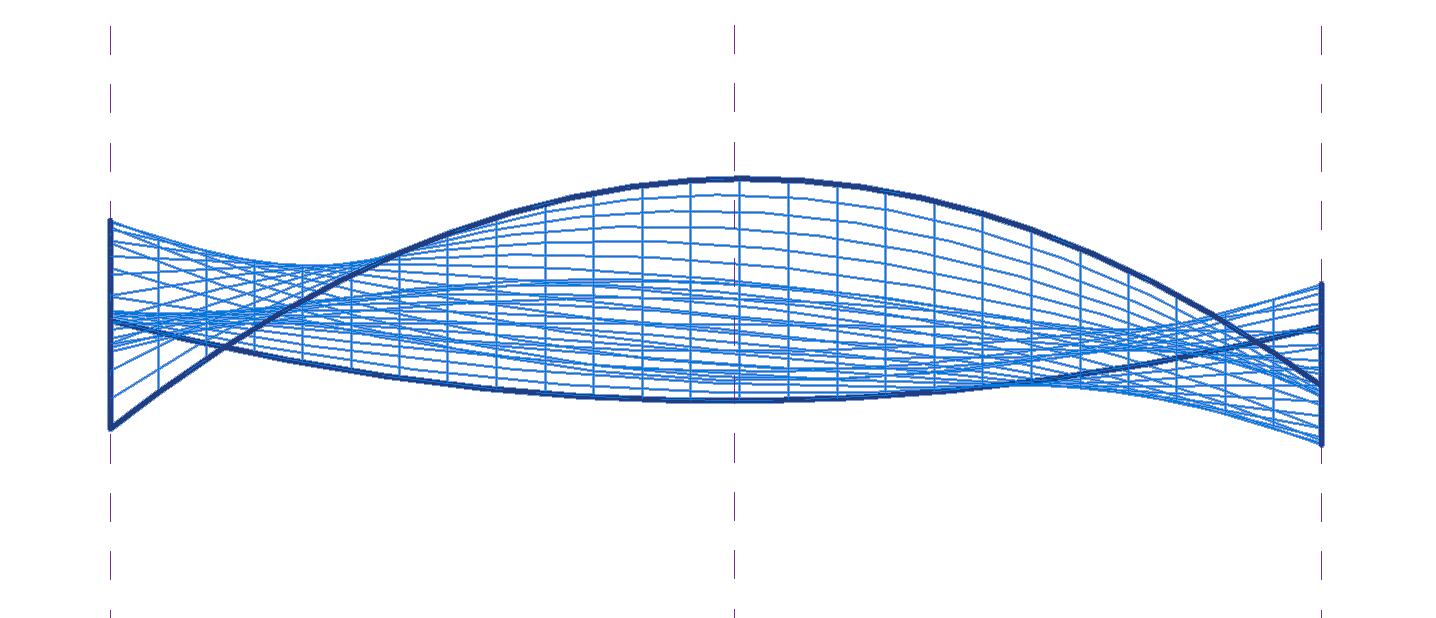
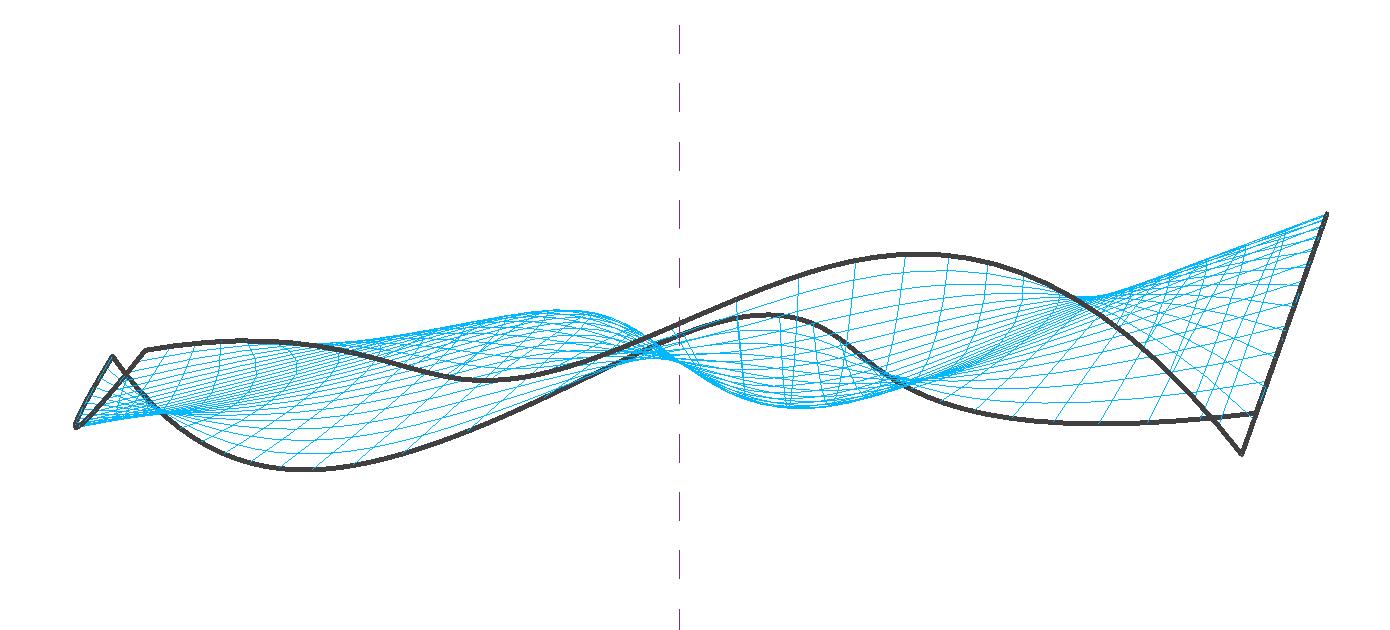
第四步:应用四角锥嵌板单元
现在需要在已划分好的网格中填充四角锥嵌板单元,载入第四篇文章介绍生成的“四角锥.rfa”族文件,选中刚已分割的形状曲面,将其属性的“类型选择器”中默认的“无填充图案”修改为载入的“四角锥”,注意需要在属性栏的“构件翻转”项勾选。形成的模型平面布置效果如下图。 。。。。。。